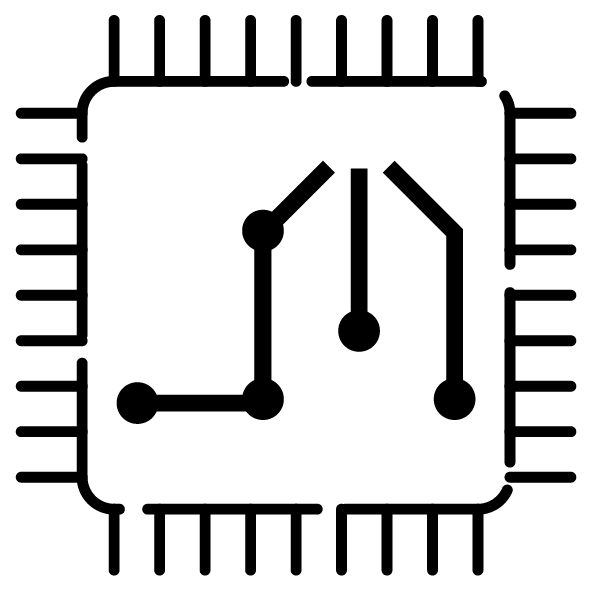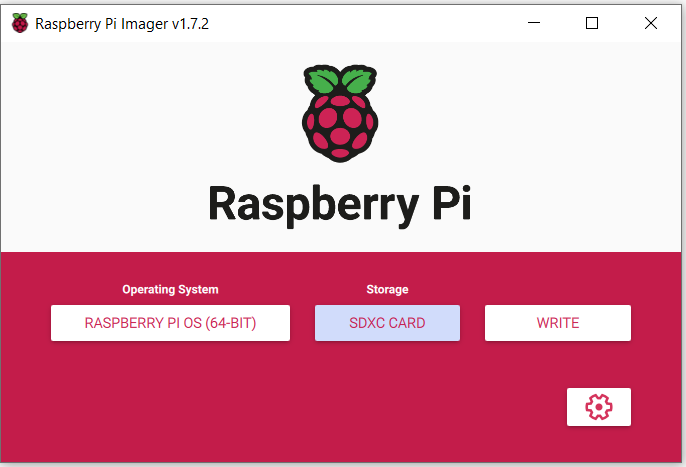En este breve tutorial aprenderás a instalar el sistema operativo en un soporte compatible para tu Raspberry Pi. En esta ocasión y tras esperar bastante tiempo optaremos por instalar la versión de 64 bits que se lanzó hace unos meses para conseguir sacar todo el potencial a nuestra Raspberry Pi 4 versión 8 GB RAM.
Requisitos
- Tarjeta microSD o / SSD M2
- Raspberry Pi Imager
- Raspberry Pi (preferiblemente la versión 4 4-8 gb)
Procedimiento
En primer lugar, realizaremos la descarga de la aplicación Raspberry Pi Imager para escritorio desde el repositorio oficial de Raspberry Pi.
En nuestro caso emplearemos la opción de Windows.
Lanzamos el ejecutable y tras pulsar en finalizar nos cargará la aplicación.
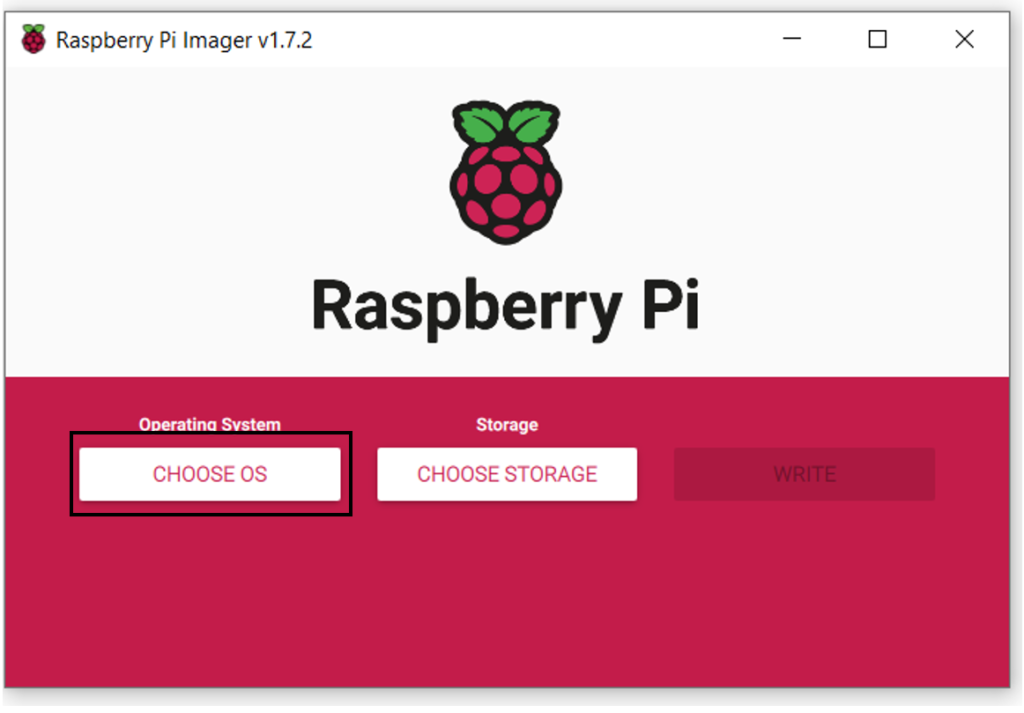
Para comenzar con el proceso pulsaremos en Choose OS y nos aparecerán todas las opciones que tenemos disponibles para descargar e instalar . Entre ellas podemos encontrar:
- Versiones Raspbian OS con/sin interfaz gráfica
- Versiones Raspbian OS de 32/64 bits,
- Distribuciones enfocadas a multimedia (Kodi, XBMC),
- Opción para instalar imágenes personalizadas no contempladas en la aplicación.
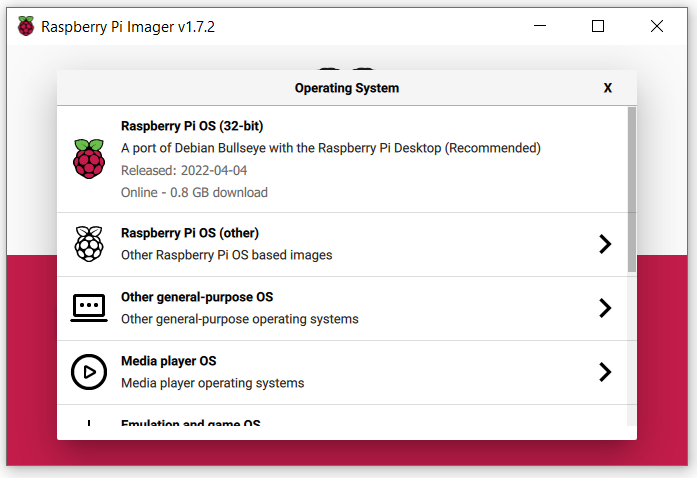
Con el fin de aprovechar todo el potencial de nuestra Raspberry y pese a recomendar la opción de 32 bits seleccionaremos la Raspberry Pi OS 64 bits A port of Debian Bullseye with Raspberry Pi
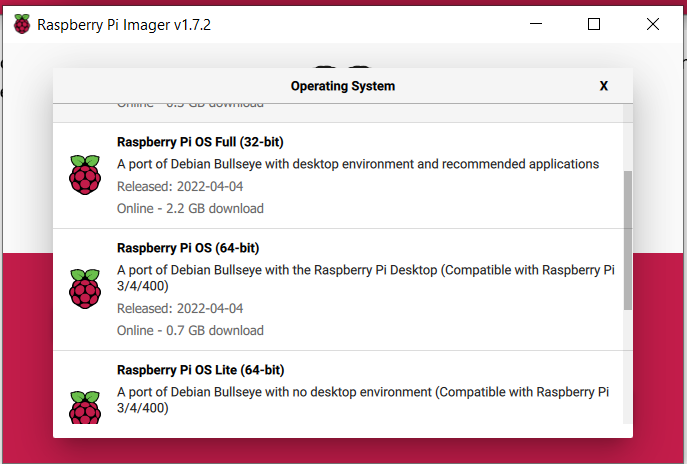
Tras seleccionar el sistema a instalar elegiremos el soporte sobre el que realizaremos la instalación de la imagen seleccionando CHOOSE STORAGE.

Seleccionamos el soporte (en nuestro caso una microSD de 128 gigas). El procedimiento sería el mismo en el caso de optar por instalar el sistema en un disco M2, soportado por nuestra máquina.
¡OJO! En este paso debemos tener cuidado de seleccionar el dispositivo correcto ya que en caso de error estaremos destruyendo información seguramente valiosa. Mi recomendación, antes de iniciar el proceso desconecta cualquier dispositivo adicional que puedas tener para evitar sustos innecesarios.
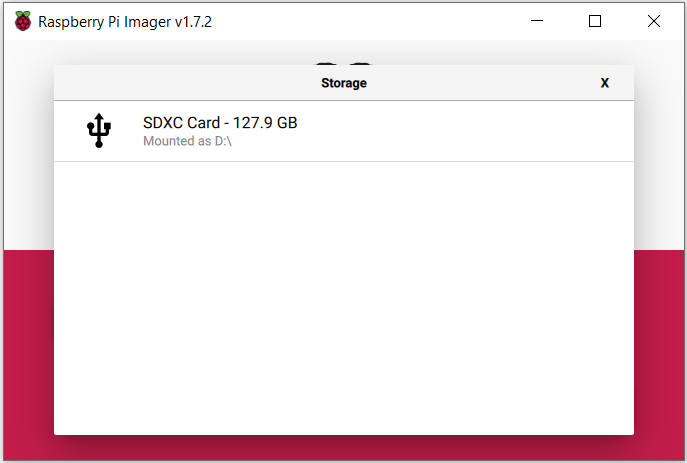
Tras ello se habilitará la opción de Write para escribir el contenido sobre la misma.
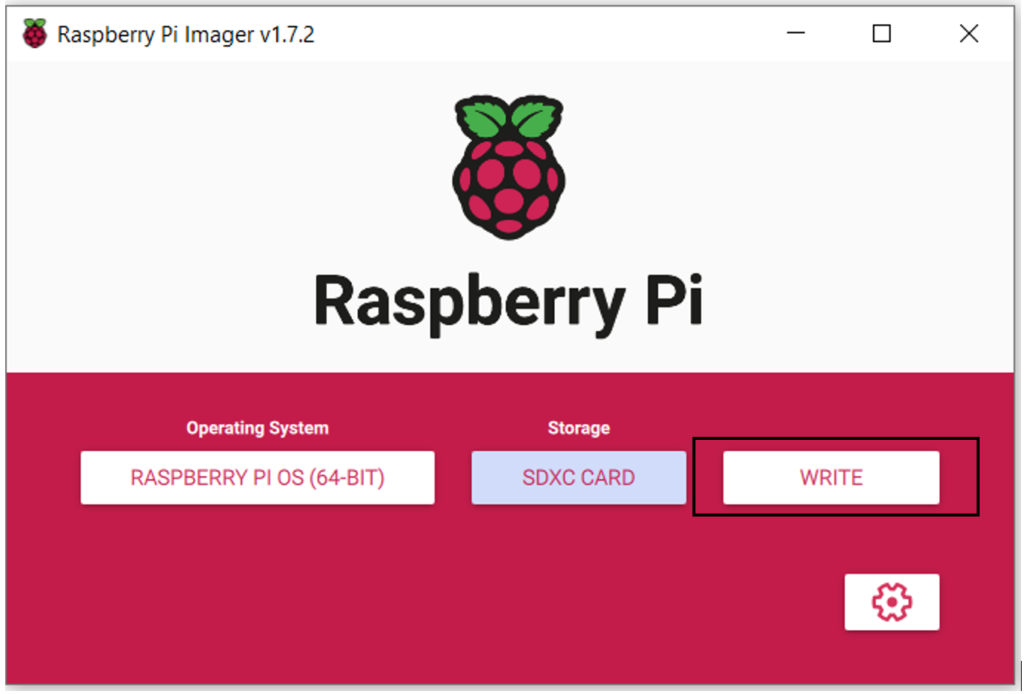
Nos pregunta si queremos borrar los datos (YES)
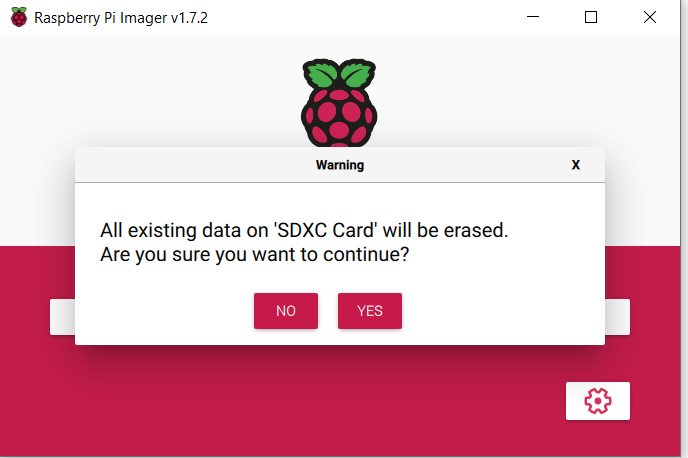
Una vez aceptado iniciará la grabación de la imagen y la verificación de la misma. Tras completarse tendremos nuestra imagen lista para ser instalada en nuestra Raspberry.
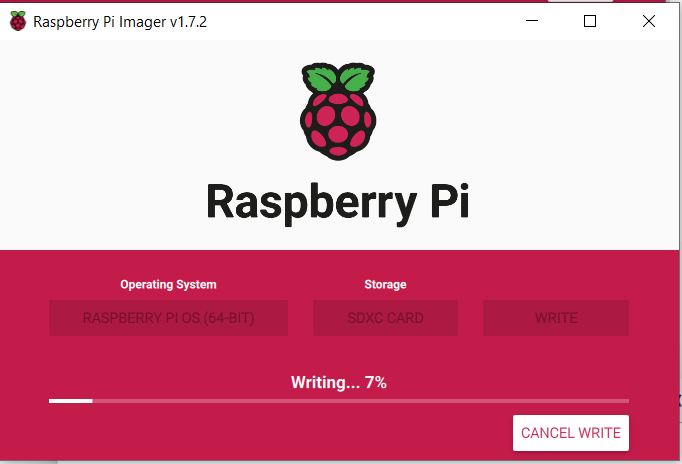
Configuración inicial del sistema operativo
Tras haber instalado la imagen en nuestro soporte procederemos a conectar la microsd o el SSD en el puerto correspondiente para iniciar el sistema operativo por primera vez y proceder a su configuración inicial.
Configuración de idioma
Una vez haya arrancado el sistema operativo el primer paso consistirá en seleccionar la región y el idioma.

Tras ello deberemos, por seguridad establecer una nueva contraseña para el usuario ‘pi’.
Nota: en las últimas versiones permitirá cambiar también el usuario por defecto pudiendo establecer el que el usuario desee.

El siguiente paso consistirá en conectarse a la red y aquí existen dos posibilidades:
- Conexión mediante cable ethernet RJ45. En cuyo caso automáticamente detectará la conexión.
- Conexión por red inalámbrica. En este caso nos aparecerá una ventana similar a la siguiente en la que podremos conectarnos a nuestra red inalámbrica.

Finalizada ya la configuración de red nos dará la opción de instalar las actualizaciones del sistema operativo teniendo la opción de obviarlas (Skip) o instalarlas (pulsando en Next).
Para lograr una mayor estabilidad del sistema operativo recomendamos actualizar el sistema.
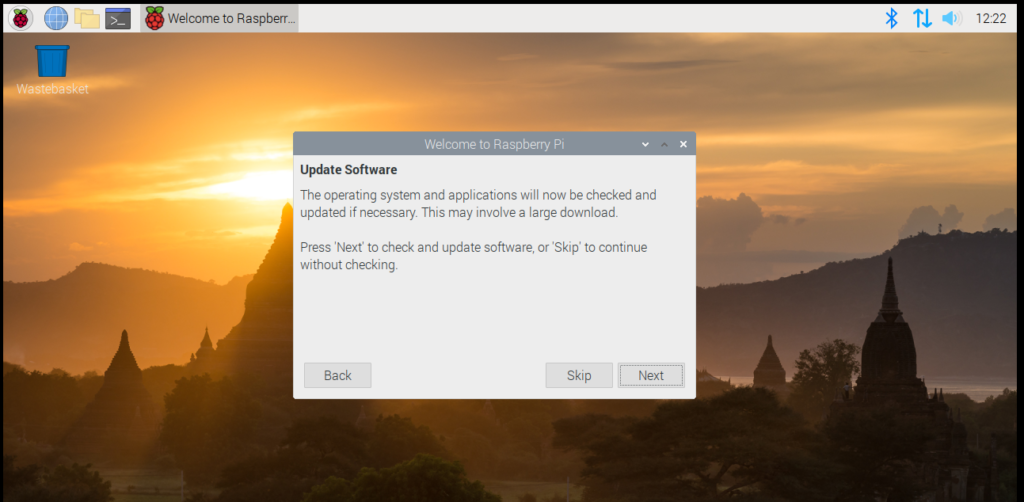
Tras finalizar el proceso de actualización (en el caso de haber optado por ello) ya tendremos Raspbian OS configurado y listo para usar.
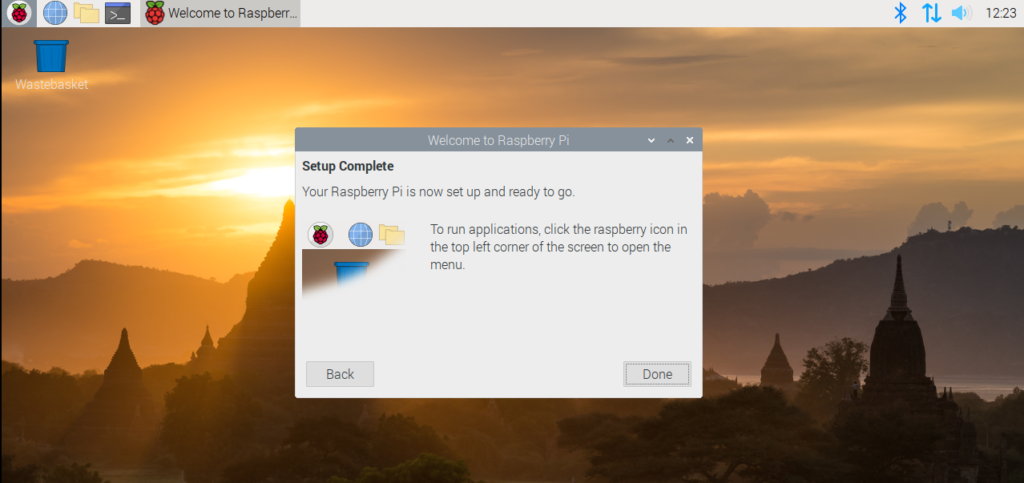
Espero que os haya sido de utilidad.
Saludos y hasta la próxima!